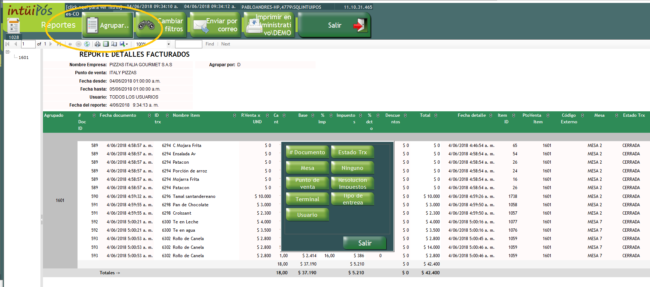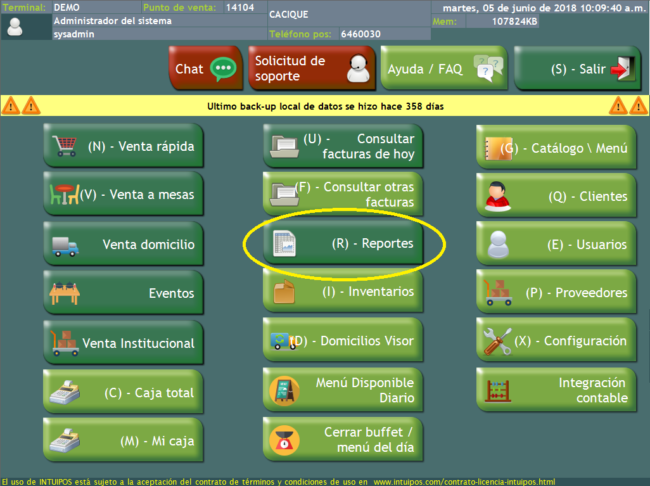
CONSULTAR REPORTE DE DETALLES FACTURADOS
CONSULTAR REPORTE DETALLES FACTURADOS
GRÁFICOS DE APOYO
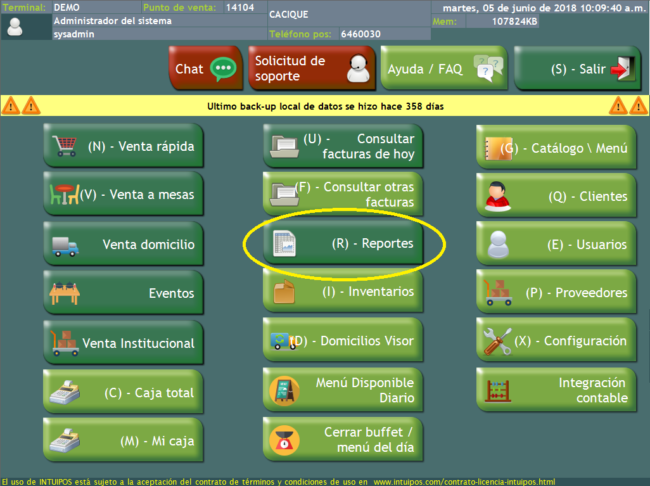
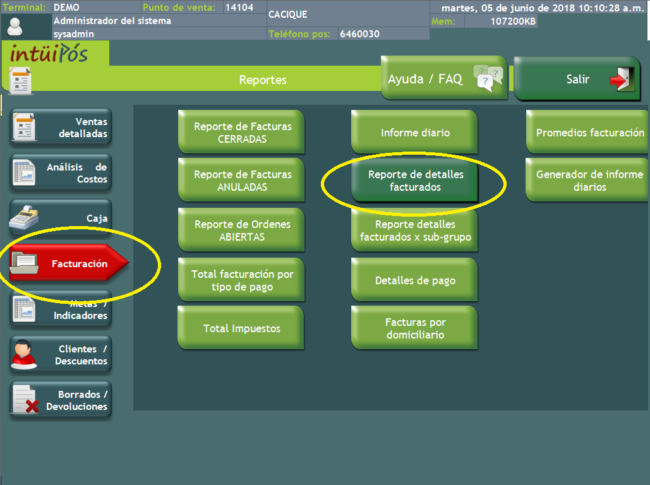
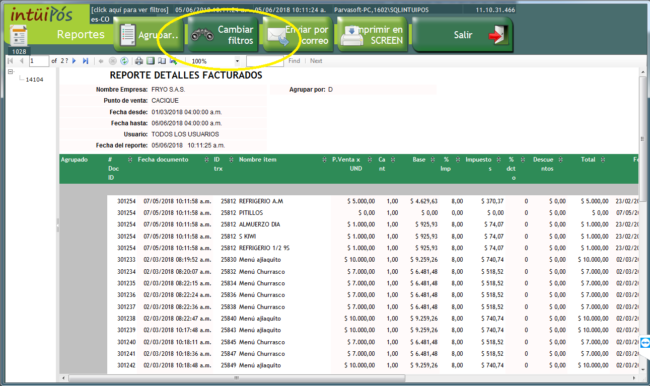
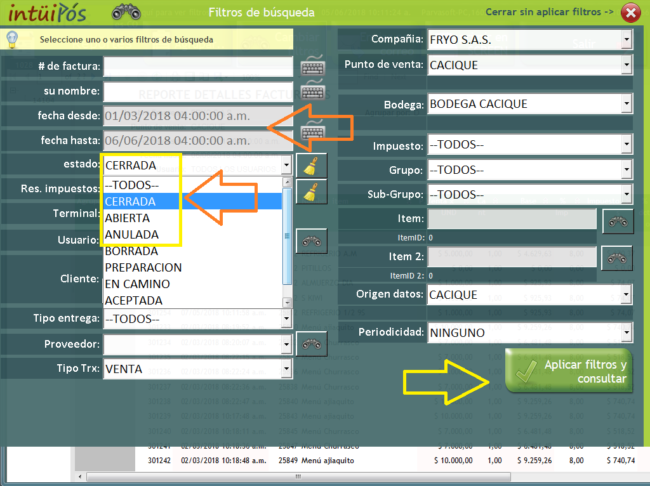
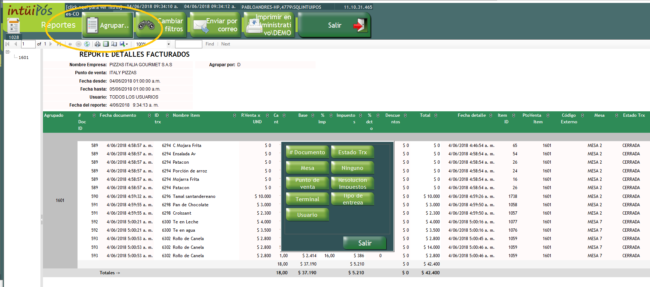
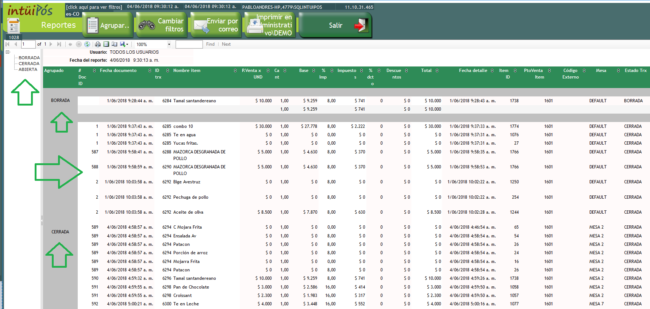
INSTRUCTIVO
El siguiente reporte visualiza todos los detalles facturados de un documento, indicando fecha de digitación, valor de venta, impuestos, mesa, entre otros. También tiene la opción de ver todos los detalles que en el momento se encuentran en ordenes abiertas de comedor.
Ir al menú de reportes.
En el menú de reportes, seleccionar a la izquierda FACTURACION, y luego hacer click en el botón del reporte “Reporte detalles facturados”.
Se visualizará el reporte, de todos los detalles. Podrá cambiar filtros, para cambiar el rango de fecha o para indicar si se quiere visualizar los items de las ordenes abiertas, cerradas, o todas.
Seleccionar los filtros que necesite, y hacer click en aplicar filtros.
AGRUPAR LA INFORMACIÓN
Se podrá agrupar la información del reporte por las distintas variables de los documentos, como lo son, por mesa, usuario, tipo de entrega ( domicilio, mostrador, institucional), punto de venta, resolución de impuestos o terminal. Hacer click en la parte superior del reporte en el botón de “Agrupar…”
Hacer click sobre cualquiera de los criterios de agrupamiento disponibles, el sistema volverá a visualizar el reporte con el nuevo esquema de agrupamiento.